Win10:Office和OneDrive配合使用的优化方法
时间:2017-04-06 来源:互联网 浏览量:
在Win10系统中,即安装了微软的Office办公套件,又安装了Onedirve,很多用户也因为可以在没有Office本地软件的电脑上直接登录Onedirve网页版,通过office online直接对里面的word、excel等文档进行查看和编辑。不过,相信不少人遇到在本地打开onedirve文件夹里面的office文档的时候,不管是打开还是关闭都异常的缓慢,有时甚至还会显示同步失败等等一系列的情况。有时候真想放弃onedirve了。但是想想国内,也没有更好的这样的云同步工具了。于是,就来找解决办法,这一找,还真找到了微软office官方的解决办法,文章的名称即为《将 OneDrive 与 Office 配合使用》,具体内容如下:
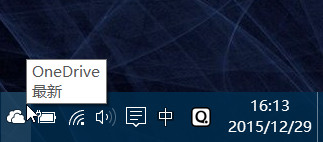
你可以直接从 Office 应用(如 Word、Excel 和 PowerPoint)快速打开和保存 OneDrive 文档。如果你还在 PC 上安装了 OneDrive 桌面应用(某些版本的 Office 带有 OneDrive 桌面应用),则 OneDrive 和 Office 可协同工作以同步文档,并允许你与其他人员同时处理共享文档。若要将 Office 文档保存到 OneDrive:
如果你安装了 Office,登录到 OneDrive 或直接从任何 Office 应用登录。只需在应用程序右上角单击“登录”,然后输入你的 Microsoft 帐户电子邮件地址和密码。 打开要保存到 OneDrive 的文档,点击或单击“文件”>“另存为”,选择 OneDrive,然后选择要在其中保存文件的文件夹。
若要优化 OneDrive 以与 Office 搭配使用,请验证是否在 OneDrive 设置中选择了“使用 Office…”选项。
右键单击通知区域中的“OneDrive”云图标(位于任务栏的最右侧)。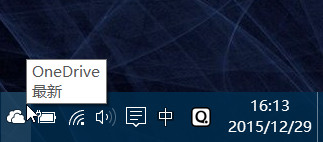
(你可能需要单击通知区域旁的“显示隐藏的图标”箭头才能看到“OneDrive”图标。)
单击“设置”,然后清除“”复选框。()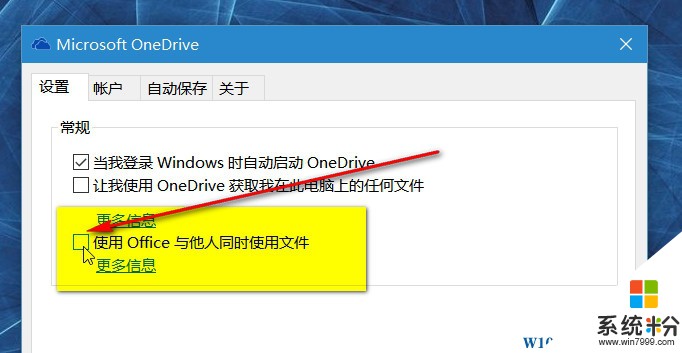 (在 Windows 7 和 Windows Vista 中,复选框指示“使用 Office 快速同步文件并与他人同时使用文件。)
(在 Windows 7 和 Windows Vista 中,复选框指示“使用 Office 快速同步文件并与他人同时使用文件。)
注意 如果你关闭“使用 Office 与其他人同时处理文件”设置,你和其他人对 Office 文件所做的任何更改将不再自动合并在一起。
我要分享:
相关教程
- ·Win10 system占用磁盘使用率高的优化方法!
- ·Win10如何清理优化磁盘 Win10清理优化磁盘的方法
- ·Win10怎么禁用OneDrive?组策略禁用OneDrive设置方法
- ·win10怎么手动优化|win10手动优化系统方法
- ·win10系统优化怎么优化设置|win10系统优化设置方法
- ·Win10 OneDrive禁止启动、禁用、完全卸载、导航栏Onedirve删除方法集合
- ·桌面文件放在d盘 Win10系统电脑怎么将所有桌面文件都保存到D盘
- ·管理员账户怎么登陆 Win10系统如何登录管理员账户
- ·电脑盖上后黑屏不能唤醒怎么办 win10黑屏睡眠后无法唤醒怎么办
- ·电脑上如何查看显卡配置 win10怎么查看电脑显卡配置
win10系统教程推荐
- 1 电脑快捷搜索键是哪个 win10搜索功能的快捷键是什么
- 2 win10系统老是卡死 win10电脑突然卡死怎么办
- 3 w10怎么进入bios界面快捷键 开机按什么键可以进入win10的bios
- 4电脑桌面图标变大怎么恢复正常 WIN10桌面图标突然变大了怎么办
- 5电脑简繁体转换快捷键 Win10自带输入法简繁体切换快捷键修改方法
- 6电脑怎么修复dns Win10 DNS设置异常怎么修复
- 7windows10激活wifi Win10如何连接wifi上网
- 8windows10儿童模式 Win10电脑的儿童模式设置步骤
- 9电脑定时开关机在哪里取消 win10怎么取消定时关机
- 10可以放在电脑桌面的备忘录 win10如何在桌面上放置备忘录
win10系统热门教程
- 1 win10镜像要不要激活 win10官方镜像下载激活码
- 2 Win10安装iTunes出错不能用怎么解决?
- 3 win10文件夹无法加密 解决电脑无法给文件夹加密的技巧与建议
- 4Win10怎么用快捷键调桌面图标大小?使用Win10组合键快速调整桌面图标大小技巧
- 5Win10 0xc00007b怎么办?Win10错误代码0xc00007b解决方案
- 6Win10怎么安装第三方UWP应用?Win10安装不是应用商店下载的应用方法
- 7Win10预览版升级问题
- 8win10 psd缩略图不显示该怎么办?Win10 查看psd缩略图的方法!
- 9电脑字体导入 win10字体导入教程
- 10win10自带浏览器怎么设置主页?Edge浏览器设置主页的方法!
最新win10教程
- 1 桌面文件放在d盘 Win10系统电脑怎么将所有桌面文件都保存到D盘
- 2 管理员账户怎么登陆 Win10系统如何登录管理员账户
- 3 电脑盖上后黑屏不能唤醒怎么办 win10黑屏睡眠后无法唤醒怎么办
- 4电脑上如何查看显卡配置 win10怎么查看电脑显卡配置
- 5电脑的网络在哪里打开 Win10网络发现设置在哪里
- 6怎么卸载电脑上的五笔输入法 Win10怎么关闭五笔输入法
- 7苹果笔记本做了win10系统,怎样恢复原系统 苹果电脑装了windows系统怎么办
- 8电脑快捷搜索键是哪个 win10搜索功能的快捷键是什么
- 9win10 锁屏 壁纸 win10锁屏壁纸设置技巧
- 10win10系统老是卡死 win10电脑突然卡死怎么办
